Generazione della chiave e del certificato per la comunicazione di rete
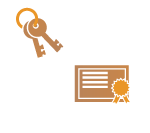 | La macchina può generare il codice e il certificato (certificato del server) utilizzato per la comunicazione crittografata TLS. Se si desidera iniziare a utilizzare immediatamente la comunicazione crittografata TLS , conviene utilizzare il codice e il certificato preinstallati nella macchina. Se necessario, richiedere a un amministratore di generare un codice e un certificato. Tuttavia, non dimenticare che la comunicazione crittografata TLS non viene abilitata solo generando un codice e un certificato. Configurazione della chiave e del certificato per TLS |
 |
Se si desidera utilizzare un certificato server con una firma CA, è possibile generare il codice unitamente ad una richiesta CSR, al posto del certificato. Generazione di una chiave e di un CSR |
1
Premere  (Impostazioni/Registrazione).
(Impostazioni/Registrazione).
 (Impostazioni/Registrazione).
(Impostazioni/Registrazione).2
Premere <Impostazioni gestione>  <Gestione periferiche>
<Gestione periferiche>  <Impostazioni certificato>
<Impostazioni certificato>  <Generazione chiave>
<Generazione chiave>  <Generazione chiave comunicazione rete>.
<Generazione chiave comunicazione rete>.
 <Gestione periferiche>
<Gestione periferiche>  <Impostazioni certificato>
<Impostazioni certificato>  <Generazione chiave>
<Generazione chiave>  <Generazione chiave comunicazione rete>.
<Generazione chiave comunicazione rete>.3
Configurare le voci necessarie per il codice e premere <Avanti>.
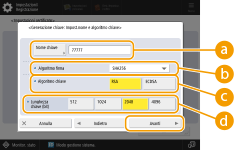
 <Nome chiave>
<Nome chiave>Inserire un nome per il codice. Utilizzare un nome che sia facile da trovare quando viene visualizzato in un elenco.
 <Algoritmo firma>
<Algoritmo firma>Selezionare l'algoritmo hash da utilizzare per la firma. Gli algoritmi hash disponibili variano in base alla lunghezza della chiave (Specifiche di sistema). Una lunghezza chiave di 1024 bit o più può supportare gli algoritmi hash SHA384 e SHA512. Se si seleziona <RSA> per  e l'opzione <Lunghezza chiave (bit)> è impostata su <1024> o più per
e l'opzione <Lunghezza chiave (bit)> è impostata su <1024> o più per  , è possibile selezionare gli algoritmi hash SHA384 e SHA512.
, è possibile selezionare gli algoritmi hash SHA384 e SHA512.
 e l'opzione <Lunghezza chiave (bit)> è impostata su <1024> o più per
e l'opzione <Lunghezza chiave (bit)> è impostata su <1024> o più per  , è possibile selezionare gli algoritmi hash SHA384 e SHA512.
, è possibile selezionare gli algoritmi hash SHA384 e SHA512. <Algoritmo chiave>
<Algoritmo chiave>Selezionare l'algoritmo della chiave. Se si seleziona <RSA>, <Lunghezza chiave (bit)> appare come voce di impostazione per  . Se si seleziona <ECDSA>, appare invece <Tipo di chiave>.
. Se si seleziona <ECDSA>, appare invece <Tipo di chiave>.
 . Se si seleziona <ECDSA>, appare invece <Tipo di chiave>.
. Se si seleziona <ECDSA>, appare invece <Tipo di chiave>. <Lunghezza chiave (bit)> / <Tipo di chiave>
<Lunghezza chiave (bit)> / <Tipo di chiave>Specificare la lunghezza della chiave se si seleziona <RSA> per  oppure specificare il tipo di chiave se si seleziona <ECDSA>. In entrambi i casi, un valore maggiore fornisce una maggiore sicurezza ma riduce la velocità di elaborazione della comunicazione.
oppure specificare il tipo di chiave se si seleziona <ECDSA>. In entrambi i casi, un valore maggiore fornisce una maggiore sicurezza ma riduce la velocità di elaborazione della comunicazione.
 oppure specificare il tipo di chiave se si seleziona <ECDSA>. In entrambi i casi, un valore maggiore fornisce una maggiore sicurezza ma riduce la velocità di elaborazione della comunicazione.
oppure specificare il tipo di chiave se si seleziona <ECDSA>. In entrambi i casi, un valore maggiore fornisce una maggiore sicurezza ma riduce la velocità di elaborazione della comunicazione.4
Configurare le voci necessarie per il certificato e premere <Avanti>.
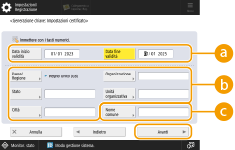
 <Data inizio validità> / <Data fine validità>
<Data inizio validità> / <Data fine validità>Inserire la data di inizio e di fine della validità.
 <Paese/Regione>/ <Stato> / <Città> / <Organizzazione> / <Unità organizzativa>
<Paese/Regione>/ <Stato> / <Città> / <Organizzazione> / <Unità organizzativa>Selezionare il codice paese dall'elenco e inserire il nome del luogo e dell'organizzazione.
 <Nome comune>
<Nome comune>Inserire l'indirizzo IP o l'FQDN.
Quando si esegue la stampa IPPS in un ambiente Windows, inserire l'indirizzo IP della macchina.
Per inserire l'FQDN della macchina è necessario un server DNS. Se non si utilizza un server DNS, inserire l'indirizzo IP.
5
Specificare un nome alternativo, se necessario.
Se non si desidera specificare un nome alternativo, andare al passaggio 6.
Premere <Rilasciato a (Nome altern.)>, specificare un indirizzo IP o un nome dominio e premere <OK>.
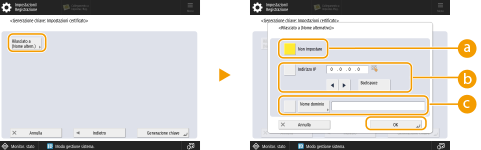
 <Non impostare>
<Non impostare>Un nome alternativo non è specificato.
 <Indirizzo IP>
<Indirizzo IP>Specificare un indirizzo IP come nome alternativo. Solo gli indirizzi IPv4 possono essere impostati in <Indirizzo IP>.
 <Nome dominio>
<Nome dominio>Specificare un nome dominio come nome alternativo.
6
Premere <Generazione chiave>.